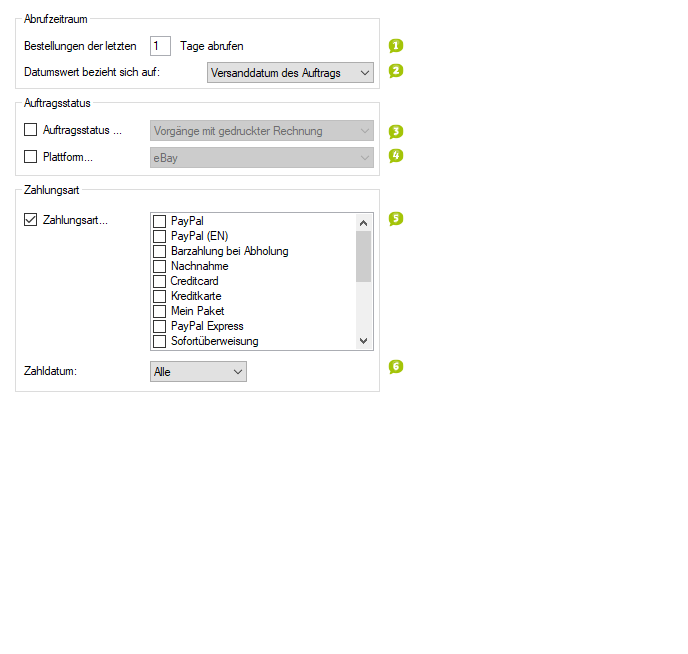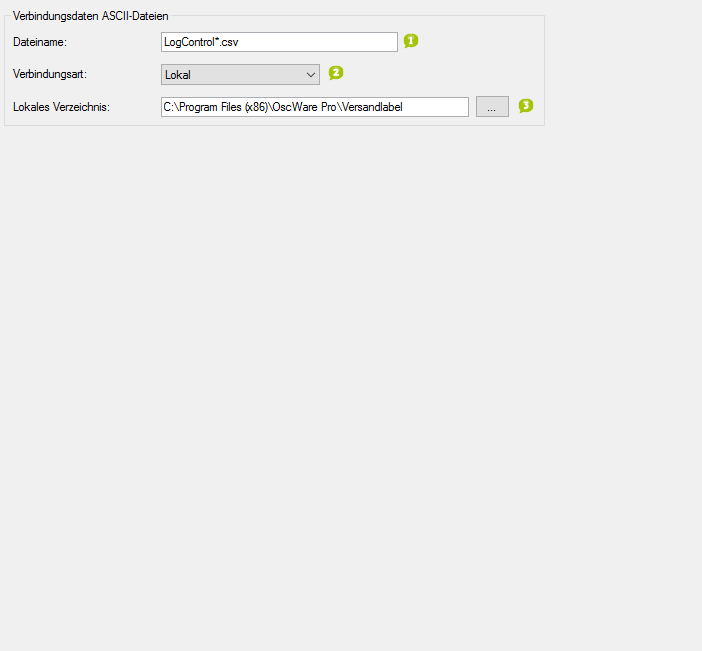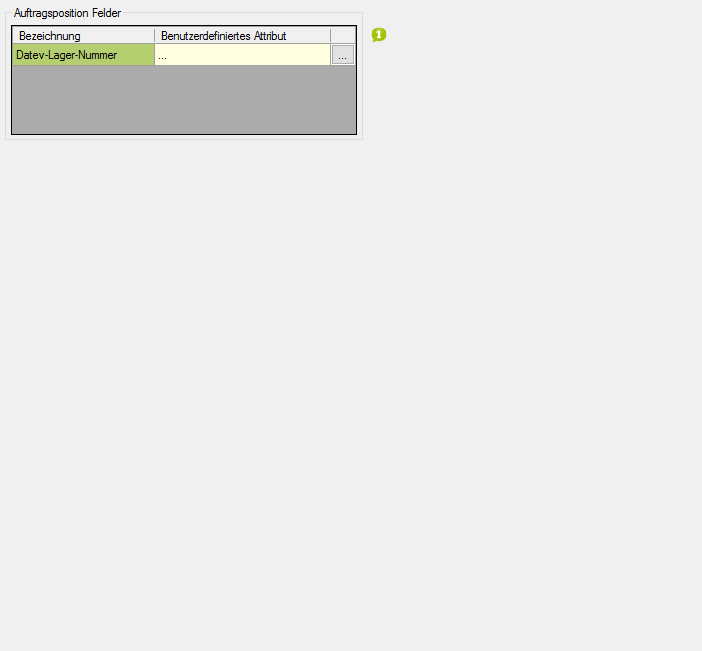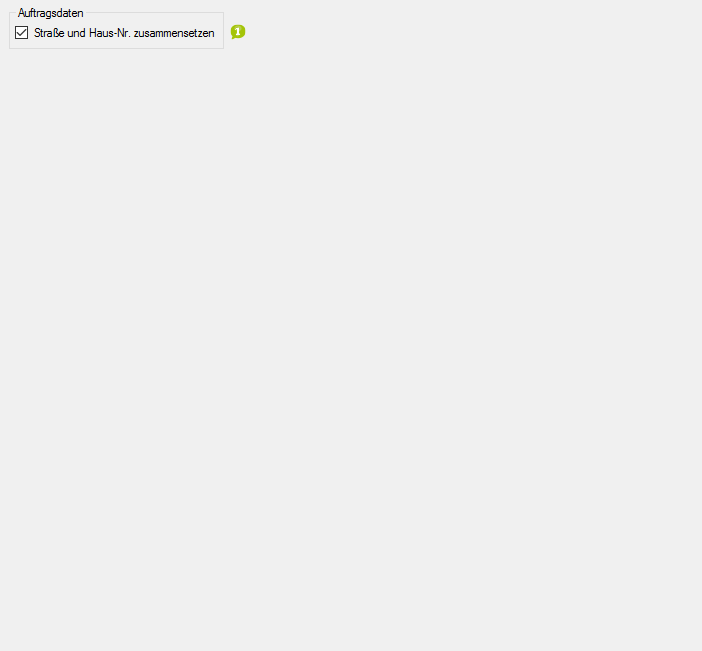Detaillierte Anleitung aus/einklappen
Schritt 3 der OscWare®-Konfiguration:
Unter dem Menüpunkt “Konfiguration” können sie die eigentliche Schnittstellenkonfiguration vornehmen.
Fügen Sie einen zusätzlichen Vorgang (Schnittstelle) mit dem Button “Hinzufügen” hinzu.
Wählen Sie jetzt die gewünschte Übertragungsart und die entsprechenden Quell- und Zielsysteme aus.
Markieren Sie den neu angelegten Vorgang und klicken Sie auf den Button “Konfigurieren” um mit der Konfiguration zu starten.
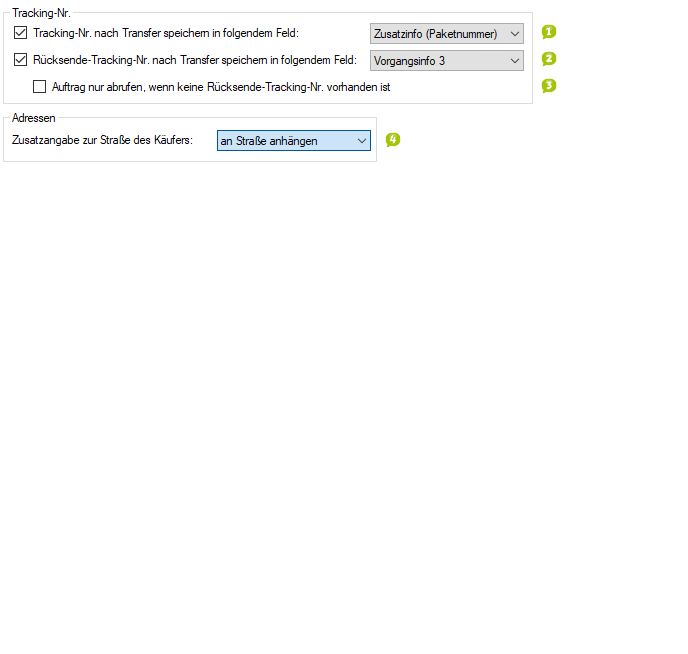
- Wählen Sie hier aus, in welches Feld die Trackingnummer nach der Erstellung des Labels, geschrieben werden soll.
- Der Bestellimport, kann auch mit einem Versanddienstleister Zielmodul genutzt werden, hierfür kann diese Option genutzt werden. Diese Trackingnummer, kann beispielsweise mittels BestellUpdate zurück übertragen werden.
- Wählen Sie hier aus, in welches Feld die Rücksende-Trackingnummer nach der Erstellung des Labels, geschrieben werden soll.
- Der Bestellimport, kann auch mit einem Versanddienstleister Zielmodul genutzt werden, hierfür kann diese Option genutzt werden.
- Eines zusätzliche Filtermöglichkeit, durch setzen dieser, werden nur noch Aufträge ohne Rücksende-Tracking-Nr abgerufen.
- Wählen Sie hier aus, an was die Zusatzangabe zur Straße des Käufers angehängt werden soll.
- Geben Sie an, welchen Zeitraum der rückwirkend ab dem heutige Datum der automatische Datentransfer umfassen soll.
- Bereits importierte Bestellungen werden nicht noch einmal importiert.
- Legen Sie fest, welches Datum im Zielsystem als Auftragsdatum verwendet werden soll.
- Aktivieren Sie diese Option, um den automatischen Datentransfer auf einen bestimmten Auftragsstatus zu beschränken. Legen Sie diesen dann fest.
- Aktivieren Sie diese Option, um nur Bestellungen aus der angegebenen Plattform zu übertragen.
- Aktivieren Sie diese Option, um nur Bestellungen mit den angegebenen Zahlungsarten zu übertragen.
- Aktivieren Sie diese Option, um nur Bestellungen mit dem angegebenen Zahldatum zu übertragen.
- Geben Sie den Dateinamen ein.
- Geben Sie die Verbindungsart an.
- Geben Sie den Pfad zur Datei über die Schaltfläche [...] an.
- Durch die angezeigte Tabelle können weitere Werte durch OscWare-Interne Variablen vom Quellsystem ins Zielsystem übertragen werden.
- In der linken Spalte werden dazu Felder des Zielsystems aufgeführt.
- Ordnen Sie diesen Feldern OscWare-interne Variablen über die rechte Spalte zu.
- Die in den Variablen "zwischengespeicherten" Werte werden so in die Felder des Zielsystems übertragen.
- Für weitere Informationen kontaktieren Sie bitte den OscWare-Support.
- Aktivieren Sie diese Option, wenn die Hausnummer in das Feld "Straße" übernommen werden soll.
- 1
- Wählen Sie hier aus, in welches Feld die Trackingnummer nach der Erstellung des Labels, geschrieben werden soll.
- Der Bestellimport, kann auch mit einem Versanddienstleister Zielmodul genutzt werden, hierfür kann diese Option genutzt werden. Diese Trackingnummer, kann beispielsweise mittels BestellUpdate zurück übertragen werden.
- 2
- Wählen Sie hier aus, in welches Feld die Rücksende-Trackingnummer nach der Erstellung des Labels, geschrieben werden soll.
- Der Bestellimport, kann auch mit einem Versanddienstleister Zielmodul genutzt werden, hierfür kann diese Option genutzt werden.
- 3Eines zusätzliche Filtermöglichkeit, durch setzen dieser, werden nur noch Aufträge ohne Rücksende-Tracking-Nr abgerufen.
- 4Wählen Sie hier aus, an was die Zusatzangabe zur Straße des Käufers angehängt werden soll.